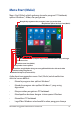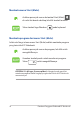User’s Manual
Table Of Contents
- Tentang panduan pengguna ini
- Bab 1: Konfigurasi Perangkat Keras
- Bab 2: Menggunakan PC Notebook
- Bab 3: Bekerja dengan Windows® 10
- Bab 4:
- Pengujian Otomatis Pengaktifan Daya (POST)
- Tips dan Tanya Jawab
- Lampiran
- Informasi tentang Drive DVD-ROM
- Informasi tentang Drive ROM Blu-ray
- Kesesuaian Modem Internal
- Ikhtisar
- Deklarasi Kompatibilitas Jaringan
- Peralatan Nonsuara
- Pernyataan FCC (Federal Communications Commission)
- Pernyataan Peringatan Pemaparan RF (Frekuensi Radio) FCC
- Informasi Lapisan
- Catatan Keselamatan UL
- Persyaratan Keamanan Daya
- Informasi tentang TV Tuner
- Informasi tentang Produk Macrovision Corporation
- Mencegah Kerusakan Pendengaran
- Peringatan tentang Lithium di Nordik (untuk baterai lithium-ion)
- Persetujuan CTR 21 (untuk PC Notebook dengan Modem terintegrasi)
- Pernyataan Kepatuhan terhadap Peraturan Lingkungan untuk Produk
- EU REACH dan Pasal 33
- EU RoHS
- Daur Ulang ASUS/Layanan Ambil Kembali
- Arahan Ecodesign
- Produk yang Memenuhi Persyaratan ENERGY STAR
- Produk-Produk yang Terdaftar EPEAT
- Pernyataan Kesesuaian UE yang Disederhanakan
- Informasi tentang Drive DVD-ROM
Panduan Pengguna Elektronik PC Notebook
49
Menggunakan Snap
1. Buka aplikasi yang akan ditempatkan.
2. Tarik panel judul aplikasi, lalu lepas aplikasi ke tepi
layar untuk menempatkannya.
3. Jalankan aplikasi lainnya, lalu ulangi langkah-
langkah di atas untuk menempatkan aplikasi
tersebut.
1. Buka aplikasi yang akan ditempatkan.
2. Tekan terus tombol
, lalu gunakan tombol
panah untuk menempatkan aplikasi tersebut.
3. Jalankan aplikasi lainnya, lalu ulangi langkah-
langkah di atas untuk menempatkan aplikasi
tersebut.